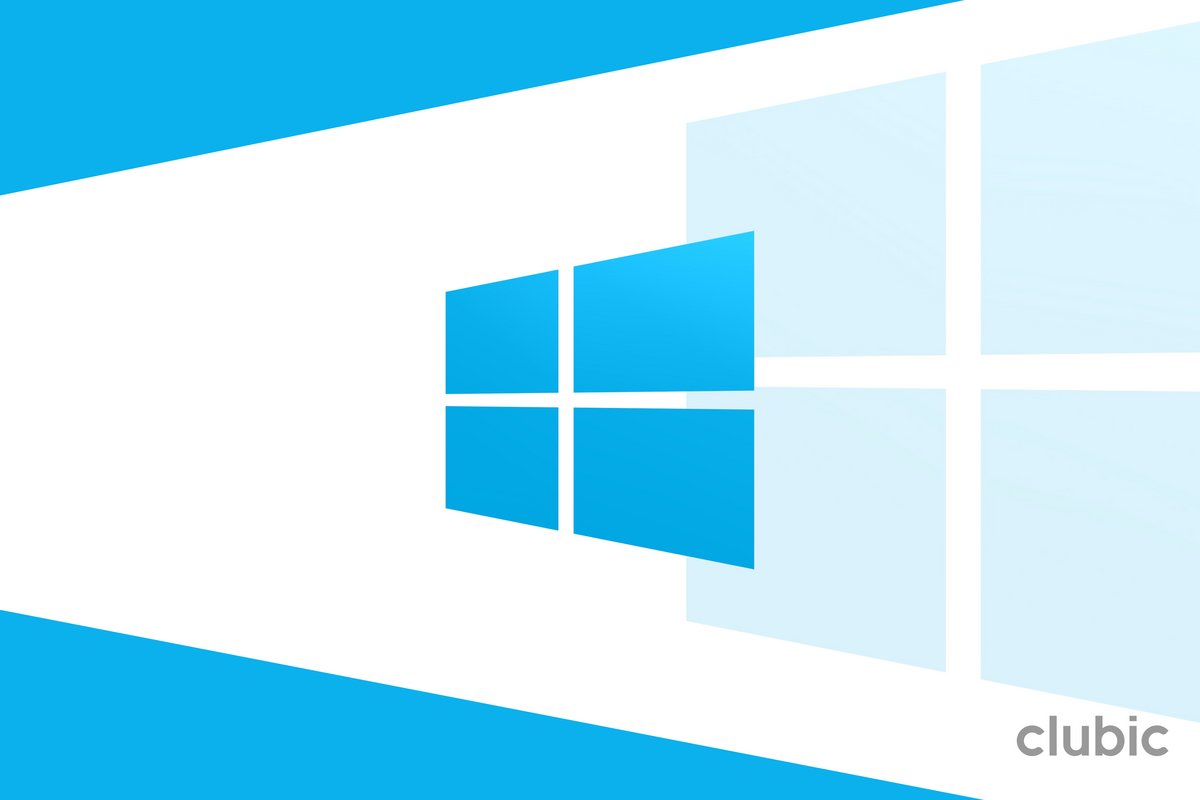
Est-il encore besoin de présenter le système d'exploitation et la suite bureautique de Microsoft ? Windows et Office sont connus de tous. Pourtant, ces outils proposent sans cesse de nouvelles fonctionnalités et même des utilisateurs réguliers peuvent les découvrir par hasard. Pour vous simplifier cette découverte, Clubic vous propose 10 astuces pour profiter au mieux de Windows 10 Pro et de la suite Office !
Windows 10 Pro et la suite Office ne tarissent pas de fonctionnalités exclusives (et pas toujours très connues) permettant d'en profiter pleinement. Voici 10 astuces qui pourraient vous pousser à sauter le pas, pour un usage professionnel comme personnel.

Le meilleur moyen de tirer parti de toutes les fonctionnalités de Windows 10 Pro et de la suite Office, c'est encore d'en profiter sur un PC moderne parfaitement adapté à ses besoins et équipé de tous les composants et périphériques nécessaires à un usage quotidien. Taille, tarif, stockage, accessoires… Pour faire le point sur vos besoins et trouver le meilleur modèle au meilleur prix, LDLC.Pro a lancé son guide conseil « Quel PC portable professionnel pour mon usage ? ». Votre ordinateur idéal est à portée de clic !
Cinq astuces pour une meilleure expérience utilisateur sur Windows 10 Pro
La fonctionnalité Bureau à distance
Si l'édition Famille de Windows 10 permet d'accéder à un PC à distance, cette fonctionnalité est seulement limitée à la partie client. Pour en débloquer le plein potentiel, comme par exemple configurer un PC en tant que serveur, il est nécessaire de passer par Windows 10 Pro. Pour ce faire, un petit tour rapide dans les Paramètres Windows, rubrique Système et Sécurité, et vous pourrez très facilement mettre en place votre bureau à distance.
Cette fonctionnalité, particulièrement utile pour ceux qui sont passés en télétravail depuis le début de la crise sanitaire, permet de contrôler son PC de bureau ou personnel alors même que l'on se trouve à des kilomètres de son emplacement. Il est ainsi possible de se connecter à sa machine même via une tablette ou un smartphone afin de poursuivre ses activités sans être cantonné à son bureau.
Activer Device Guard pour renforcer la sécurité
Device Guard est une fonctionnalité exclusive à Windows 10 Pro permettant d'apporter une sécurité supplémentaire, tant sur la partie matérielle que logicielle de sa machine. Assurer sa sécurité informatique, surtout sur un poste de travail, est en effet indispensable.
Device Guard permet de mieux protéger votre ordinateur sous Windows 10 Pro contre des menaces extérieures, notamment celles visant le kernel du système d'exploitation. Cette fonctionnalité bloque en effet tout élément extérieur qui n'a pas été autorisé au préalable par l'utilisateur. Pour bénéficier de Device Guard, il suffit de se rendre dans l'éditeur de groupe de police locale de Windows 10 et de l'activer.
Activer BitLocker pour mieux protéger ses données
Windows 10 Pro comporte une autre fonctionnalité exclusive dénommée BitLocker. Ce système de chiffrement de disque permet de subordonner l'accès à ses partitions à la délivrance d'une clé de déchiffrement. Plusieurs modes sont disponibles pour paramétrer cette fonctionnalité.
Pour l'utiliser, il suffit de l'activer via l'onglet « Système et sécurité du panneau de configuration Windows », et BitLocker se chargera du reste.
Une sandbox intégrée à Windows 10 Pro
Windows Sandbox est une autre fonctionnalité exclusive à Windows 10 Pro. Celle-ci permet de lancer des applications dont le niveau de confiance est incertain dans un environnement isolé de Windows, via une machine virtuelle. Pour l'utiliser, il faut au préalable rendre possible la virtualisation sur sa machine, puis activer Windows Sandbox dans les fonctionnalités Windows.
Cette machine virtuelle utilisera la même image que celle du système d'exploitation original, mais permettra de lancer une application donnée sans risquer de compromettre votre machine. Vous pourrez ainsi tester librement des applications a priori douteuses et, si elles sont sans danger, les utiliser en toute sérénité sur votre propre version de Windows.
Modifier et annoter des fichiers PDF sur Windows 10 Pro via Microsoft Edge
S'il vous arrive souvent de traiter avec des fichiers PDF mais que vous ne disposez pas des outils pour les annoter, cette astuce devrait vous ravir. Grâce à Microsoft Edge, il est en effet non seulement possible de les lire mais aussi de les éditer et annoter.
Pour ce faire, il suffit d'ouvrir n'importe quel fichier PDF avec Microsoft Edge, qui vous permettra de modifier votre fichier via un formulaire adapté. Une fois les modifications faites, vous pourrez enregistrer le formulaire finalisé et le stocker ou l'imprimer à votre convenance.
Cinq astuces pour une meilleure expérience utilisateur sur la suite payante d'Office
Dicter du texte à l'aide de la reconnaissance vocale
De nombreux utilisateurs préfèrent, pour diverses raisons, dicter à leur ordinateur ce qu'ils souhaitent écrire. La suite Office offre cette possibilité sur de nombreuses applications via la reconnaissance vocale.
Vous pouvez ainsi librement dicter vos documents dans Word, vos e-mails dans Outlook, vos notes dans OneNote et vos présentations dans PowerPoint. Il suffit pour cela de paramétrer chaque application et de vous équiper de votre meilleur micro pour gagner radicalement en efficacité.
Activer l'enregistrement automatique sur Word
Combien de fois a-t-on entendu un ami ou un collègue de travail se lamenter d'avoir perdu toutes les modifications effectuées sur un document, en raison d'une mauvaise manipulation ou d'un arrêt soudain de l'ordinateur ? Beaucoup d'entre nous sont pris dans leur rédaction et ne pensent pas à enregistrer leur travail régulièrement. Avec Word, c'est de l'histoire ancienne.
Il vous est en effet possible, via un commutateur situé dans le menu supérieur, d'activer une fonctionnalité d'enregistrement automatique. Il faudra enregistrer votre document dans OneDrive ou sur une bibliothèque de SharePoint, ce qui vous permettra de pouvoir toujours accéder à la dernière version de votre document sans marteler Ctrl+S toutes les 5 secondes.
Comparer rapidement plusieurs versions d'un même tableau dans Excel
Si Excel est un outil indispensable pour vous et qu'il vous arrive de gérer plusieurs versions d'un même classeur, cette astuce pourrait vous faciliter la tâche. Excel intègre en effet une fonctionnalité « Comparer les feuilles de calcul ».
Celle-ci permet, sans avoir à consulter toutes les colonnes une par une, de visualiser en un clin d'œil des différences et les modifications entre les différentes versions d'un même tableau. De quoi vous faire gagner un temps précieux et éviter de sérieux maux de tête.
Un outil d'édition audio et vidéo intégré dans PowerPoint
Faire des présentations avec des vidéos n'a jamais été aussi simple ! PowerPoint intègre en effet un outil d'édition audio et vidéo permettant de retoucher ces médias directement dans le logiciel.
Pour ce faire, il vous faut préalablement récupérer les fichiers son ou vidéo qui vous intéressent. Vous pourrez ensuite librement éditer ces fichiers pour créer des clips, procéder à quelques montages rapides, perfectionner la synchronisation audio-vidéo…
Une fonctionnalité de reconnaissance optique de caractères dans OneNote
Voilà une astuce qui devrait faire gagner un temps considérable à ceux qui utilisent OneNote : le logiciel dispose d'une fonctionnalité de reconnaissance optique de caractères, grâce à laquelle vous pourrez transformer en texte vos fichiers PDF, vos documents scannés ou tout autre fichier contenant du texte suffisamment lisible.
Un excellent moyen de récupérer en quelques clics du texte éditable à partir d'un fichier non-modifiable !
